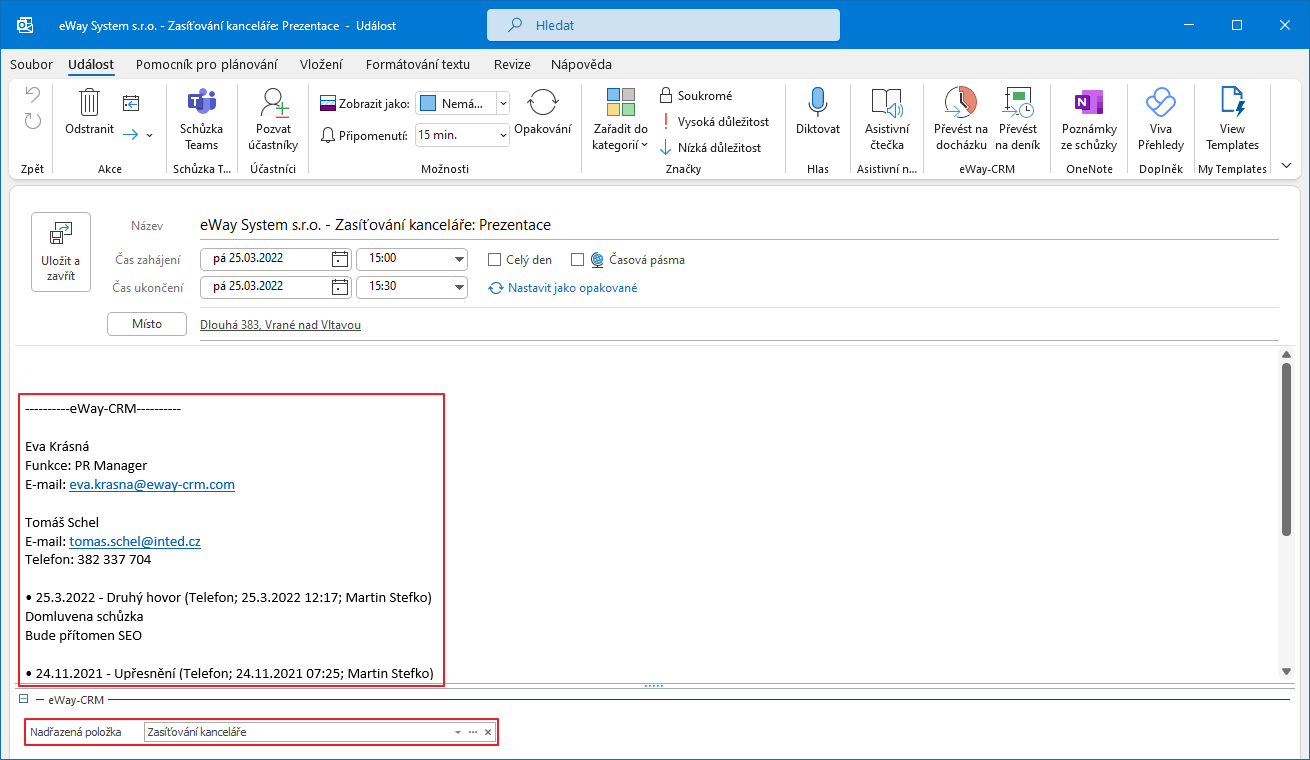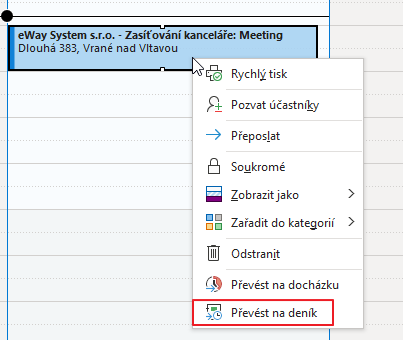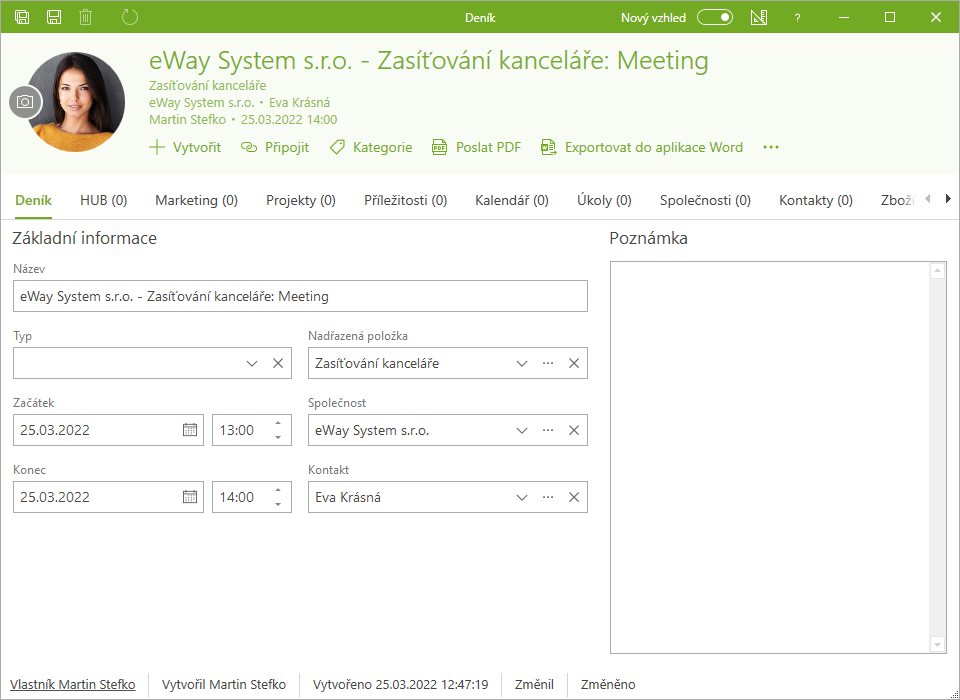Obsah
Události můžete vytvářet na kartě Projektu v eWay-CRM nebo ve vaší aplikaci Microsoft Outlook v kalendáři a později je připojit k projektu.
Jak vytvořit událost v eWay-CRM Desktop
- Při práci s jakýmkoliv projektem klikněte na tlačítko Vytvořit a vyberte Kalendář.
- Nová událost v kalendáři se otevře pomocí vyskakovacího okna s předvyplněným polem: Předmět, Místo konání a Poznámky (viz tabulka níže).
- Jestliže chcete pozvat další uživatele k události, využijte tlačítka Pozvat účastníky v hlavní části okna. Pokud potřebujete, své poznámky můžete vymazat ještě před odesláním pozvání ostatním účastníkům.
- Specifikujte Čas zahájení a Čas ukončení a klikněte na tlačítko Uložit a zavřít. Událost se zobrazí v kalendáři aplikace Outlook a také na kartě daného projektu.
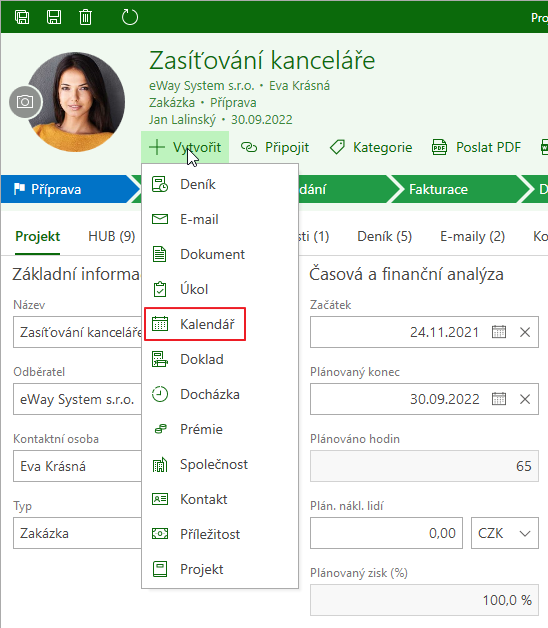
| Projekt v eWay-CRM | Událost v Microsoft Outlook |
| Odběratel | Název |
| Název | Název |
| Ulice, Město | Místo |
| Deník | Poznámka |
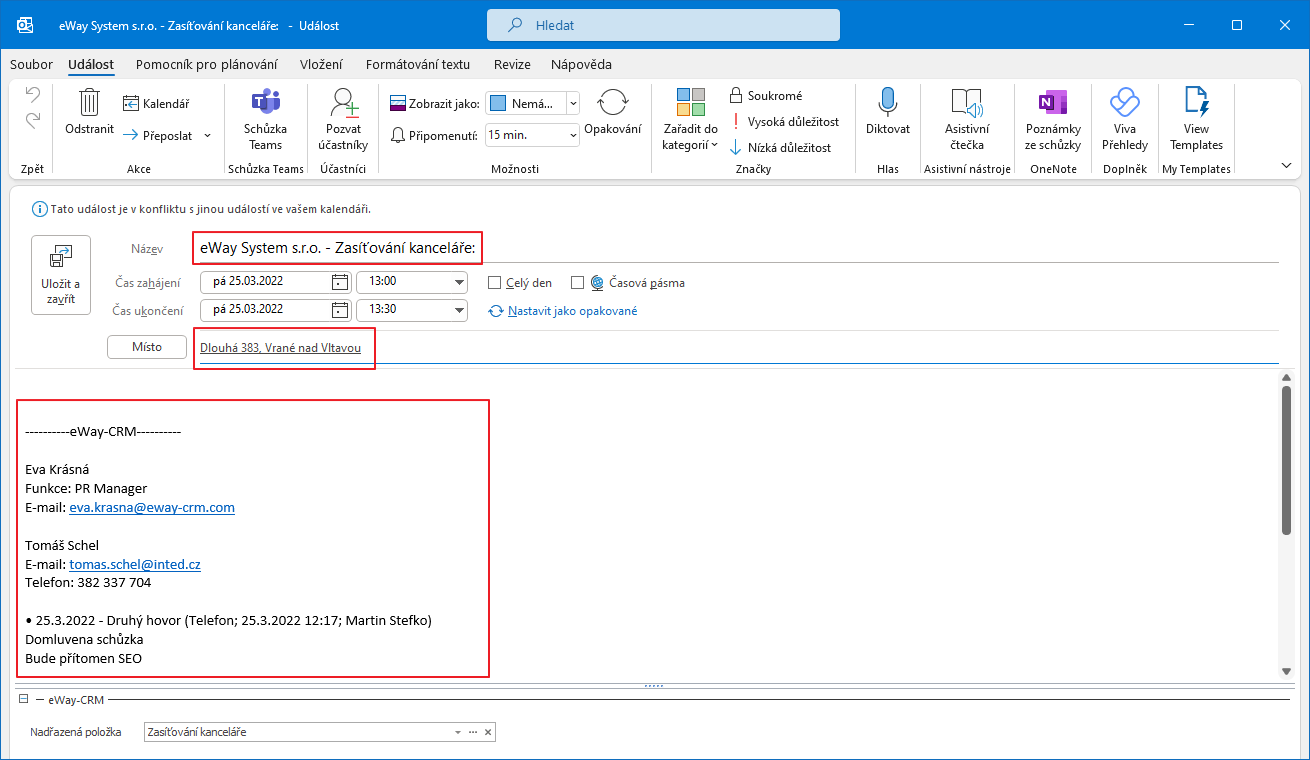

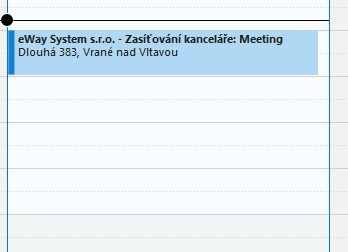
Jak vytvořit událost v aplikaci Outlook
Událost můžete vytvořit v kalendáři aplikace Outlook a propojit ji s eWay-CRM. Postupujte následovně:
- Otevřete událost v kalendáři v aplikaci Outlook a vyberte Nadřazená položka (projekt) ve spodní části okna. Poté, co vyberete nadřazenou položku, budou podrobnosti události (Předmět, Místo konání a Poznámky) automaticky předvyplněné. Také záznamy z Deníku se zobrazí v sekci Poznámky.
- Pro ukončení procesu klikněte na tlačítko Uložit a zavřít. Po ukončení schůzky můžete převést událost z kalendáře do Deníku a napsat do něj poznámky ze schůzky.
- Otevřete Kalendář ve vaší aplikaci Microsoft Outlook.
- Pomocí pravého tlačítka myši klikněte na událost a vyberte Převést na deník.
- Deník bude otevřen pomocí vyskakovacího okna, do kterého můžete napsat vaše potřebné poznámky. Jestliže událost nebyla do eWay-CRM uložena již dříve, můžete vybrat Nadřazenou položku/Společnost/Kontakt nyní.
- Klikněte na tlačítko Ulož a zavři.